笔记本Windows10系统无线网络连接不可用的解决方法
时间:2019-11-12 10:34:11来源:装机助理重装系统www.zhuangjizhuli.com作者:由管理员整理分享
最近有Windows10系统用户来反应,在使用笔记本时出现网络不可用的情况,让人束手无策,十分的烦恼。对于这样的情况该怎么解决呢?然而先要确保无线网卡是否正常开启。对此下面小编就来介绍一下解决方法吧。
第一种解决方法:
1、首先,将无线网卡开关向右侧拨动后,无线网卡就处于开启状态;
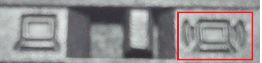
2、同时无线网卡的指示灯也会亮起。
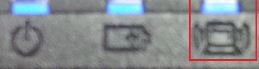
第二种解决方法:如果没有找到这些标识,说明您的电脑没有物理开关,需要功能键开关即可(注:功能键开关需要在安装电源管理和无线网卡驱动后方能使用)以下(昭阳K27的键盘)
1、首先,按Fn+F5(F7/F9等功能键)开启无线网卡(部分机型可直接按相应的键盘快捷键);
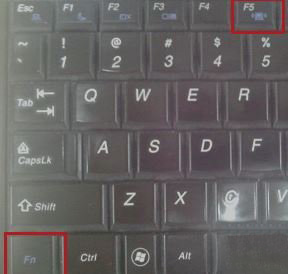
2、但有的机型直接按下相应的快捷键(F7位置)即可开启无线网卡;
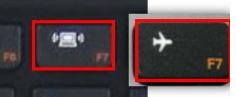
3、在打开的功能设置界面上,选择将无线网卡状态设置为开启后无线网卡就可以正常使用了,此外把电脑尽量靠近无线路由5米之内,中途无玻璃及墙壁阻挡,并拔掉路由器电源5秒后,插上电源,等待重新连接。

第三种解决方法:如果还是无法解决则可以使用系统中自带的疑难解答功能进行修复
1、首先,按Win+I组合快捷键打开Windows设置,在设置界面点击更新和安全选项,在左侧点击疑难解答,在右侧点击internet连接;
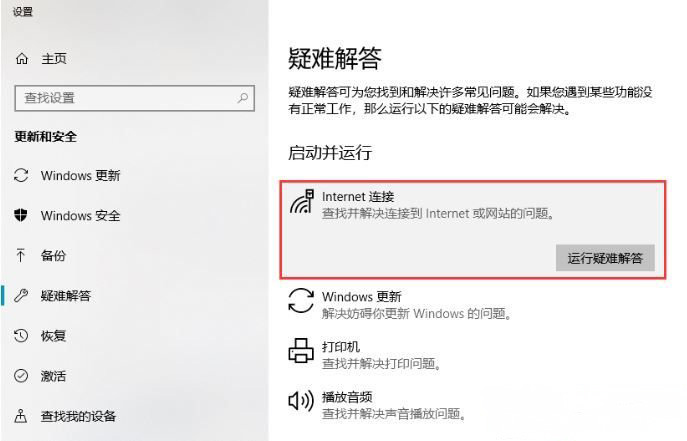
2、此时会开始检测问题;
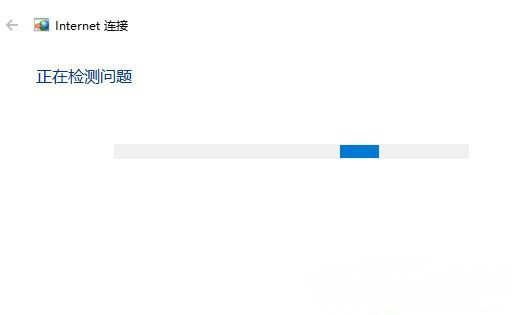
3、最后再选择连接到Internet的疑难解答即可,疑难解答完成了故障原因的诊断及问题的排除。
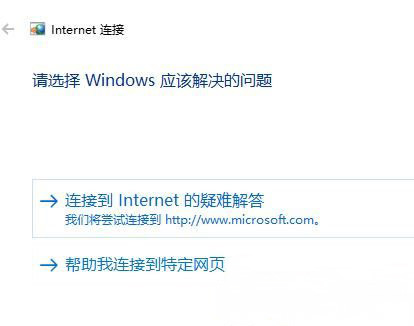
以上就是有关于电脑系统笔记本电脑中遇到了无线连接不可用的解决方法就介绍到这了,如果以后用户也遇到这样的问题,不妨按照教程去解决操作吧,希望这个教程对大家有所帮助。
第一种解决方法:
1、首先,将无线网卡开关向右侧拨动后,无线网卡就处于开启状态;
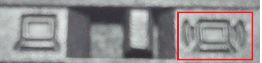
2、同时无线网卡的指示灯也会亮起。
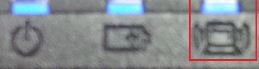
第二种解决方法:如果没有找到这些标识,说明您的电脑没有物理开关,需要功能键开关即可(注:功能键开关需要在安装电源管理和无线网卡驱动后方能使用)以下(昭阳K27的键盘)
1、首先,按Fn+F5(F7/F9等功能键)开启无线网卡(部分机型可直接按相应的键盘快捷键);
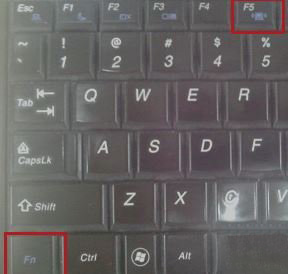
2、但有的机型直接按下相应的快捷键(F7位置)即可开启无线网卡;
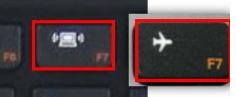
3、在打开的功能设置界面上,选择将无线网卡状态设置为开启后无线网卡就可以正常使用了,此外把电脑尽量靠近无线路由5米之内,中途无玻璃及墙壁阻挡,并拔掉路由器电源5秒后,插上电源,等待重新连接。

第三种解决方法:如果还是无法解决则可以使用系统中自带的疑难解答功能进行修复
1、首先,按Win+I组合快捷键打开Windows设置,在设置界面点击更新和安全选项,在左侧点击疑难解答,在右侧点击internet连接;
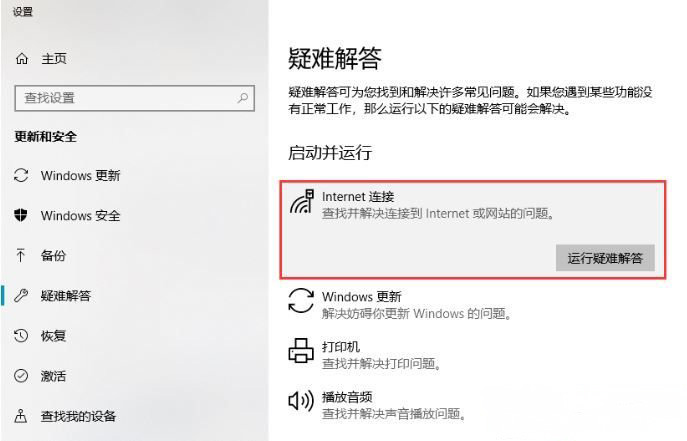
2、此时会开始检测问题;
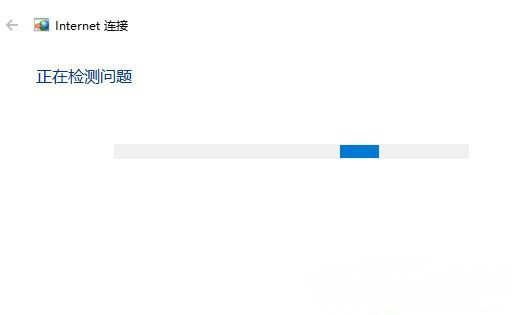
3、最后再选择连接到Internet的疑难解答即可,疑难解答完成了故障原因的诊断及问题的排除。
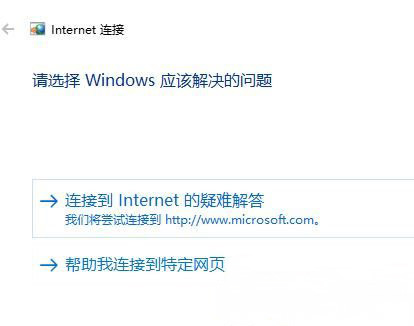
以上就是有关于电脑系统笔记本电脑中遇到了无线连接不可用的解决方法就介绍到这了,如果以后用户也遇到这样的问题,不妨按照教程去解决操作吧,希望这个教程对大家有所帮助。
分享到:
